- גוגל כרום יש מצב כהה שיש משתמשים עלול להפעיל בטעות.
- מדריך זה בוחן את הדרכים הטובות ביותר להשבית גוגל כרוםהמצב הכהה פועל חלונות 10 ו- macOS.
- עיין באחרים גוגל כרום מדריכים מאמרים בנושא נרחב שלנו רכזת Chrome.
- בדוק את היסודיות שלנו מדור דפדפן כדי לקבל מידע שימושי בנושא זה.

- העברה קלה: השתמש בעוזר האופרה להעברת נתונים יוצאים, כגון סימניות, סיסמאות וכו '.
- מיטוב השימוש במשאבים: נעשה שימוש יעיל יותר בזיכרון ה- RAM שלך מאשר ב- Chrome
- פרטיות משופרת: משולב VPN בחינם ובלתי מוגבל
- ללא מודעות: חוסם מודעות מובנה מאיץ את טעינת הדפים ומגן מפני כריית נתונים
- הורד את האופרה
גוגל כרום עכשיו יש מצב כהה. עם זאת, מצב כהה זה מוגדר באמצעות ההגדרות ב- Windows 10 ו- MacOS.
לפיכך, חלק מהמשתמשים עשויים לתהות כיצד הם יכולים לכבות את המצב הכהה של גוגל כרום כאשר הם לא מוצאים אפשרות עבורו בדפדפן.
פעל בהתאם להנחיות שלהלן כדי לכבות את המצב הכהה של Chrome ב- Windows 10 וב- MacOS.
טיפ מהיר:
שימוש במצב כהה בדפדפן שלך שימושי במיוחד בשעות הלילה, ומפחית את עומס העיניים באופן משמעותי. כדי להימנע מלהיתקל בבעיות בתכונה זו, אנו ממליצים לך לנסות את Opera.
אופרה מציעה לך גישה מהירה גם להפעלה וגם לביטול אפשרות זו, תוך אפשרות גם לבחור בין נושאים מעניינים אחרים.
מלבד תכונה שימושית זו, אופרה מציעה לך גם מהירויות גלישה מהירות להפליא, תוך הגנה על זהותך באופן מקוון באמצעות שירות VPN מובנה וחינמי.

אוֹפֵּרָה
קבל גישה במהירות למצב החשוך והגן על פרטיותך באופן מקוון באמצעות הדפדפן הנהדר הזה.
כיצד אוכל לכבות את המצב הכהה של Chrome?
1. בחר במצב אפליקציית האור ב- Windows 10
- לחץ על תפריט התחלה לַחְצָן.
- בחר הגדרות כדי לפתוח את חלון האפליקציה הזו.
- לאחר מכן בחר התאמה אישית ו צבעים כדי לפתוח את האפשרויות המוצגות ישירות למטה.
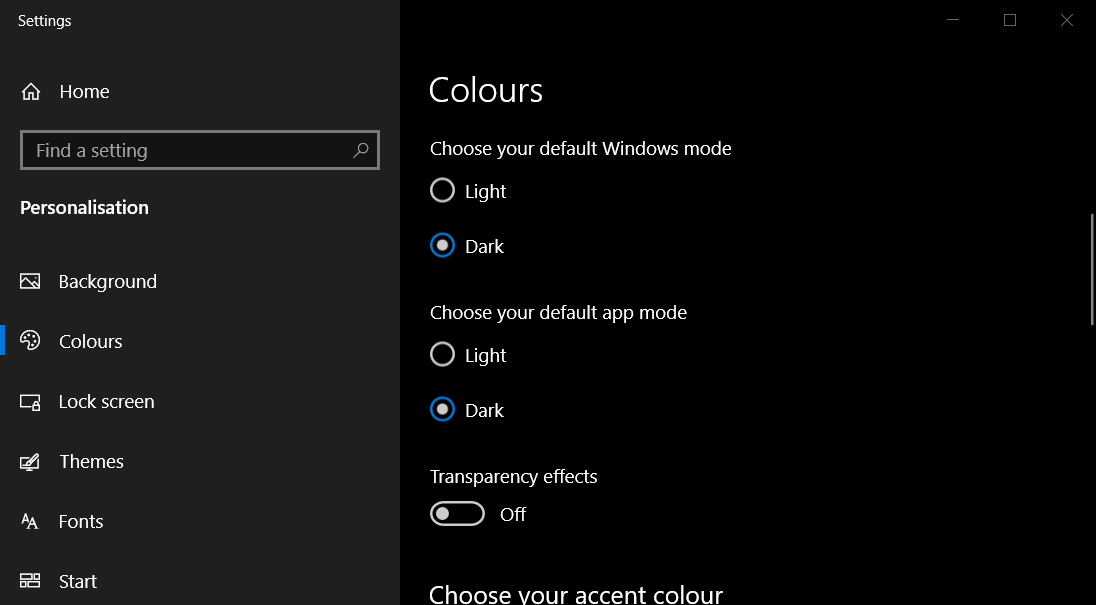
- בחר המותאם אישית בתפריט הנפתח בחר צבע שלך.
- בוחר אפל עבור בחר מצב ברירת המחדל של האפליקציה שלך מאפשר את המצב הכהה של Chrome. אז בחר את אוֹר בחר את הגדרת ברירת המחדל של מצב האפליקציה.
הערה: ה אוֹר אפשרות האפליקציה המוגדרת כברירת מחדל מבטלת מצב כהה עבור כל התוכנות.
2. סמן את התיבה נתיב יעד עבור Google Chrome
- אם בוחרים את אוֹר אפשרות לא מכבה את המצב הכהה של Chrome, לחץ באמצעות לחצן העכבר הימני על קיצור הדרך לשולחן העבודה של Google Chrome ובחר נכסים.
- לִמְחוֹק –כוח-כהה-מצב מסוף תיבת היעד.
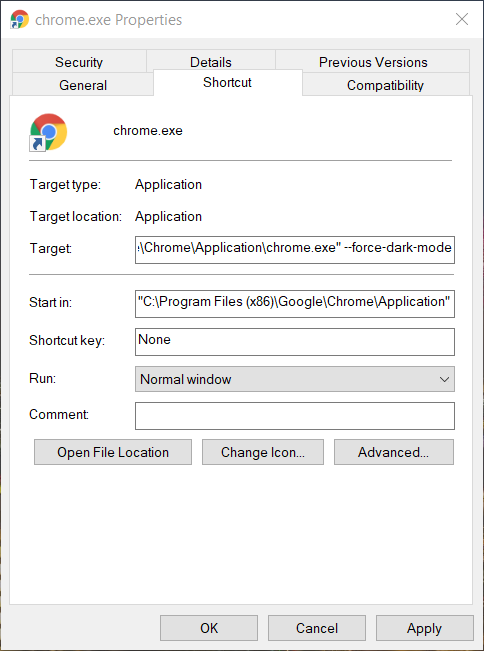
- לאחר מכן לחץ על להגיש מועמדות לַחְצָן.
- בחר את בסדר אוֹפְּצִיָה.
3. בחר במצב אור ב- macOS
- ב MacOSלחץ העדפות מערכת על המזח שלך.
- בחר את כללי אפשרות לפתוח את החלון שמוצג ישירות למטה.
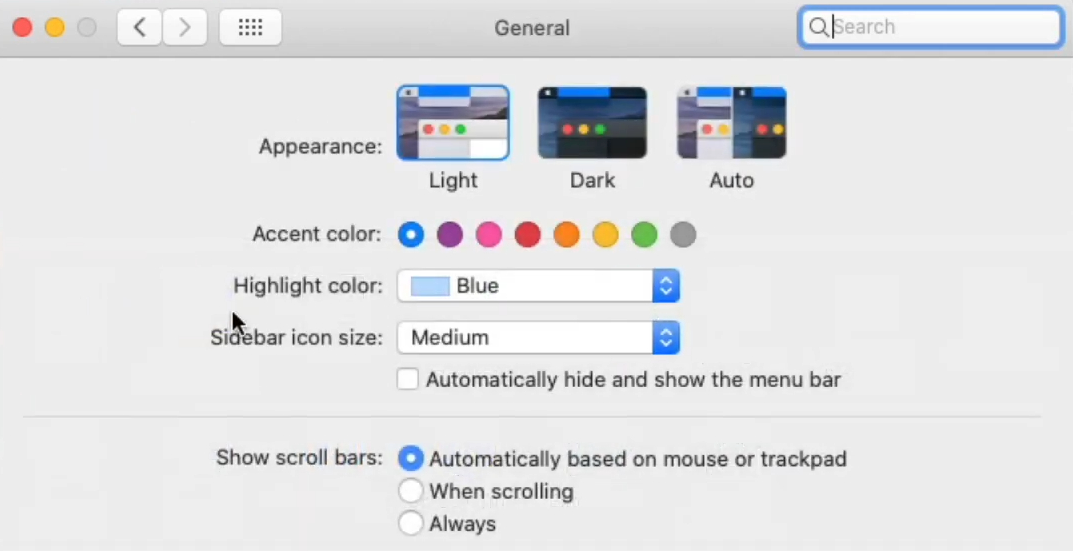
- לאחר מכן לחץ על אוֹר אוֹפְּצִיָה.
4. כבה את הדגל 'מצב כהה לתוכן אינטרנט'
- כדי לכבות את Chrome מצב כהה לתוכן באינטרנט דגל, קלט כרום: // דגלים / בסרגל הכתובות של Google Chrome.
- להיכנס אפל בתיבת החיפוש ב- כרום: // דף הדגלים.
- בחר נָכֶה בתפריט הנפתח של כפה על מצב כהה לתוכן אינטרנט דֶגֶל.
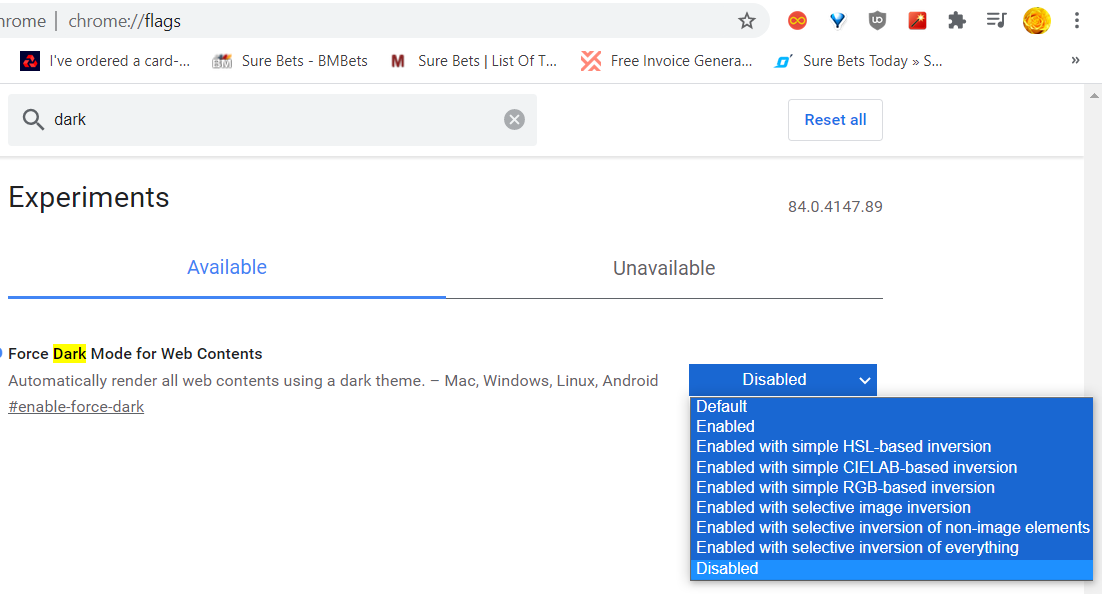
- לחץ על השקה מחדש כפתור להפעלה מחדש של Google Chrome. לאחר מכן, לדפי האתר כבר לא יהיה רקע כהה.
אז שיהיה אור בגוגל כרום! כך תוכלו להשבית מצב כהה עבור Google Chrome לשחזור נושא האור המוגדר כברירת מחדל.
אתה יכול גם לעקוב אחר ההנחיות לעיל כדי להפעיל מצב כהה על ידי בחירת האפשרויות ההפוכות
 עדיין יש לך בעיות?תקן אותם בעזרת הכלי הזה:
עדיין יש לך בעיות?תקן אותם בעזרת הכלי הזה:
- הורד את כלי התיקון למחשב זה דורג נהדר ב- TrustPilot.com (ההורדה מתחילה בעמוד זה).
- נְקִישָׁה התחל סריקה כדי למצוא בעיות של Windows שעלולות לגרום לבעיות במחשב.
- נְקִישָׁה תיקון הכל כדי לפתור בעיות עם טכנולוגיות פטנט (הנחה בלעדית לקוראים שלנו).
Restoro הורדה על ידי 0 קוראים החודש.


![כיצד לשדרג ל- Chrome 88 [Windows ו- Mac]](/f/1076a48d45219a3bfed0029369ec3352.jpg?width=300&height=460)